خوش آموز درخت تو گر بار دانش بگیرد، به زیر آوری چرخ نیلوفری را
تنظیم Set affinity برای برنامه ها در ویندوز

شما در سیستم عامل ویندوز این قابلیت را دارید که از core های پردازنده خود به صورت کارآمدتری استفاده کنید. مثلا در سیستم تان نرم افزار آنتی ویروسی که در زمان اسکن کل سیستم، متوجه کندی محسوسی در کل سیستم می شوید و این ناشی از این است که تمامی core ها درگیر این فرآیند می شوند ولی شما می توانید برای استفاده بهتر و بهینه تر، core های پردازنده را مطابق با کارهای خود و یا مطابق با نیاز به برنامه ها اختصاص دهید. مثلا هنگام اجرای یک برنامه واحد، تمامی core های پردازنده در گیر آن برنامه نباشند و البته این موضوع را با استفاده Set affinity در ویندوز، می توان به راحتی حل کرد.

برای این منظور، لطفا به task manager وارد شوید.
پس از وارد شدن به پنجره مذکور، به تب Details بروید. بدین ترتیب لیست برنامه ها به شما نشان داده می شود. برنامه مورد نظر خود را در لیست برنامه های موجود پیدا کنید.
مانند تصویر زیر روی برنامه مورد نظر کلیک راست کرده و گزینه Set affinity را کلیک کنید.
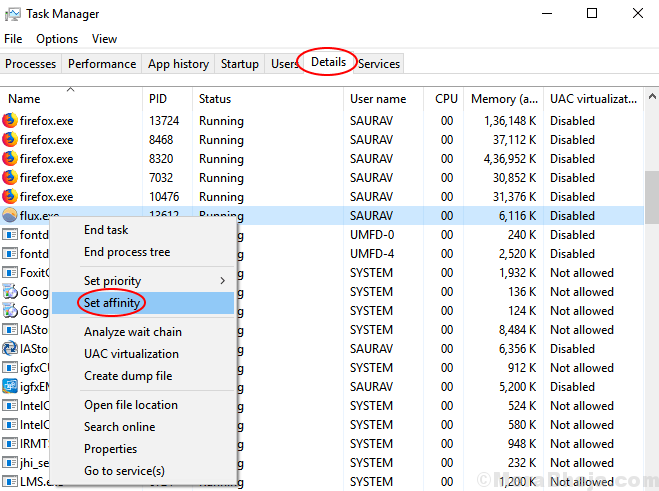
حال باید پنجره کوچکی با نام Processor affinity باز و نمایش داده شود. در این فرم می توانید تیک مربوط به Core های Cpu را فعال یا غیرفعال کنید که بصورت پیشفرض همه این Core ها فعال هستند.
برای این برنامه ای که انتخاب کرده اید، تیک مربوط به Core های پردازنده را که مد نظر دارید، فعال کنید. اگر برنامه مورد نظر شما مهم است و نیاز به منابع زیادی دارد، می توانید همین حالت پیشفرض که استفاده از همه Core های CPU است را تایید کنید و گرنه مطابق با نیاز و صلاحدید، تیک مربوط به Core ها را فعال و یا غیرفعال کنید.
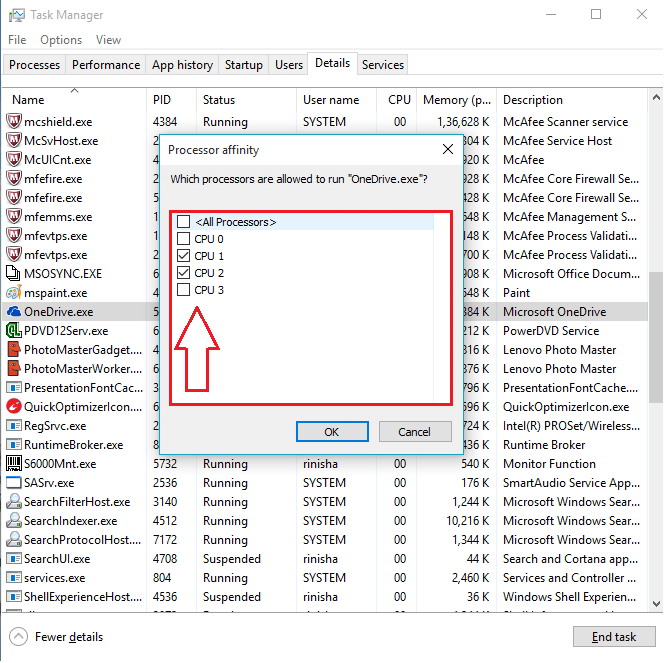
همین! به همین راحتی می توانید استفاده تمامی هسته های پردازنده سیستم تان را که متمرکز به یک برنامه است را تغییر دهید تا منابع CPU به نحو موثرتری توسط برنامه های سیستم مورد استفاده قرار گیرد.
فقط به این نکته هم توجه داشته باشید که این تنظیمات مادام العمر نیست و با ریستارت شدن ویندوز، همه چیز به حالت اول خود بازخواهد گشت.

برای این منظور، لطفا به task manager وارد شوید.
پس از وارد شدن به پنجره مذکور، به تب Details بروید. بدین ترتیب لیست برنامه ها به شما نشان داده می شود. برنامه مورد نظر خود را در لیست برنامه های موجود پیدا کنید.
مانند تصویر زیر روی برنامه مورد نظر کلیک راست کرده و گزینه Set affinity را کلیک کنید.
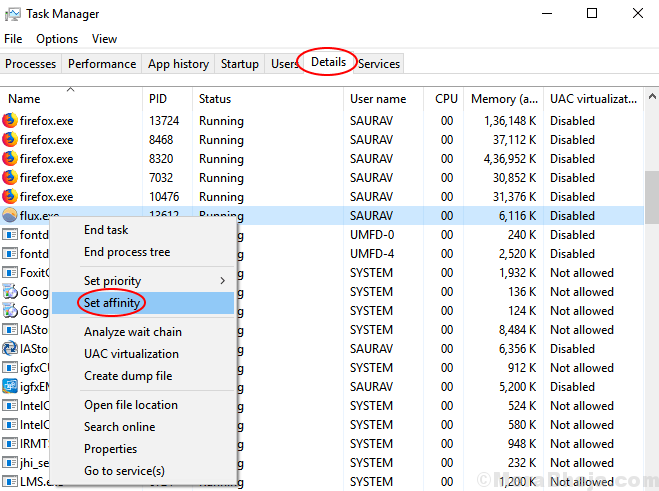
حال باید پنجره کوچکی با نام Processor affinity باز و نمایش داده شود. در این فرم می توانید تیک مربوط به Core های Cpu را فعال یا غیرفعال کنید که بصورت پیشفرض همه این Core ها فعال هستند.
برای این برنامه ای که انتخاب کرده اید، تیک مربوط به Core های پردازنده را که مد نظر دارید، فعال کنید. اگر برنامه مورد نظر شما مهم است و نیاز به منابع زیادی دارد، می توانید همین حالت پیشفرض که استفاده از همه Core های CPU است را تایید کنید و گرنه مطابق با نیاز و صلاحدید، تیک مربوط به Core ها را فعال و یا غیرفعال کنید.
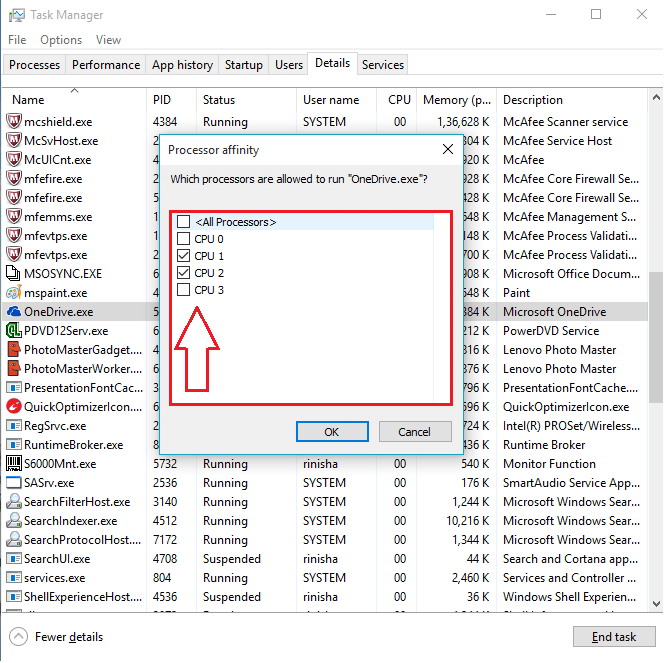
همین! به همین راحتی می توانید استفاده تمامی هسته های پردازنده سیستم تان را که متمرکز به یک برنامه است را تغییر دهید تا منابع CPU به نحو موثرتری توسط برنامه های سیستم مورد استفاده قرار گیرد.
فقط به این نکته هم توجه داشته باشید که این تنظیمات مادام العمر نیست و با ریستارت شدن ویندوز، همه چیز به حالت اول خود بازخواهد گشت.





نمایش دیدگاه ها (0 دیدگاه)
دیدگاه خود را ثبت کنید: